在Excel中设置表头固定不动的方法包括:使用冻结窗格、拆分窗口、利用表格功能。 其中,冻结窗格是最常用的方法,能够有效地固定表头,使其在滚动数据时保持可见。下面将详细介绍如何使用冻结窗格来设置表头固定不动。
一、冻结窗格
1. 什么是冻结窗格
冻结窗格功能可以固定工作表中的特定行或列,使其在滚动时始终保持在视窗之内。对于需要频繁查看表头或某些关键数据的用户来说,这个功能尤为重要。
2. 如何使用冻结窗格
步骤:
打开Excel文件并选择需要冻结的工作表。
在表头下方的第一行或在表头右侧的第一列单元格中点击。
进入“视图”选项卡。
点击“冻结窗格”按钮。
从下拉菜单中选择“冻结首行”或“冻结首列”。
此时,表头将固定不动,无论向下或向右滚动工作表,表头始终可见。
3. 冻结特定区域
如果需要冻结特定区域,例如不仅是首行,还有前两行或某些列,可以通过以下步骤实现:
步骤:
选中表头下方的第一行和表头右侧的第一列的交汇处单元格。
进入“视图”选项卡。
点击“冻结窗格”按钮。
从下拉菜单中选择“冻结窗格”。
这样可以冻结特定区域,使得更多的关键数据始终可见。
二、拆分窗口
1. 什么是拆分窗口
拆分窗口功能允许将工作表分割成多个独立的窗口,每个窗口可以独立滚动。这样可以在同一个工作表中查看不同区域的数据,而不影响其他区域的显示。
2. 如何使用拆分窗口
步骤:
打开Excel文件并选择需要拆分的工作表。
选择需要拆分的行或列。
进入“视图”选项卡。
点击“拆分”按钮。
此时,工作表将被分割成两个或多个区域,每个区域可以独立滚动,方便查看不同部分的数据。
三、利用表格功能
1. 什么是表格功能
Excel中的表格功能不仅可以使数据更有条理,还可以自动实现表头的固定。将数据转换为表格后,表头会自动固定在窗口顶部,无需手动设置冻结窗格。
2. 如何使用表格功能
步骤:
选择需要转换为表格的数据区域。
进入“插入”选项卡。
点击“表格”按钮。
在弹出的对话框中确认数据区域,并勾选“表包含标题”。
此时,数据将被转换为表格格式,表头会自动固定在窗口顶部,便于查看和操作。
四、其他技巧
1. 使用视图管理器
视图管理器可以保存不同的视图设置,包括冻结窗格、筛选条件等。通过视图管理器,可以快速切换不同的视图,方便管理和查看数据。
2. 自定义视图
如果需要经常切换不同的视图,可以使用自定义视图功能。自定义视图可以保存当前的工作表设置,包括冻结窗格、筛选条件、隐藏行列等。
步骤:
进入“视图”选项卡。
点击“自定义视图”按钮。
在弹出的对话框中点击“添加”按钮,输入视图名称并保存。
此时,可以通过自定义视图功能快速切换不同的视图设置,方便数据管理。
五、常见问题及解决方法
1. 冻结窗格无法使用
如果冻结窗格按钮呈灰色不可用,可能是因为工作表处于编辑模式。请先退出编辑模式,确保未选中任何单元格,然后重试。
2. 拆分窗口后无法取消
如果不需要拆分窗口,可以通过再次点击“拆分”按钮取消拆分,恢复工作表的正常视图。
3. 表格功能对数据有影响
将数据转换为表格格式可能会影响数据的显示和操作。如果不需要表格功能,可以通过“转换为范围”选项将表格恢复为普通数据区域。
六、结论
通过使用冻结窗格、拆分窗口、利用表格功能等方法,可以有效地设置Excel表头固定不动,方便查看和操作数据。以上方法各有优缺点,用户可以根据具体需求选择合适的方法。同时,结合使用视图管理器和自定义视图等工具,可以更加高效地管理和查看数据。通过合理利用这些功能,可以大大提升Excel的使用效率和数据管理能力。
相关问答FAQs:
1. 如何在Excel中设置表头固定不动?
问题:我想在Excel中设置表头固定不动,以便在滚动时保持表头始终可见。该怎么做?
回答:您可以通过以下步骤在Excel中设置表头固定不动:
选中您想要固定的表头行。
在Excel菜单栏中选择“视图”选项卡。
在“视图”选项卡中,找到“窗口”组并点击“冻结窗格”下拉菜单中的“冻结首行”选项。
现在,您的表头行将被固定在窗口的顶部,无论您滚动哪个方向,表头始终可见。
2. Excel如何实现表头冻结功能?
问题:我听说Excel有一种表头冻结功能,可以让表头始终可见。请问如何实现这个功能?
回答:要在Excel中实现表头冻结功能,请按照以下步骤操作:
选中您要冻结的表头行或列。
在Excel菜单栏中选择“视图”选项卡。
在“视图”选项卡中,找到“窗口”组并点击“冻结窗格”下拉菜单中的“冻结首行”或“冻结首列”选项。
现在,您的表头行或列将被固定在窗口的顶部或左侧,无论您如何滚动表格,表头始终可见。
3. 如何在Excel中固定表头以便在滚动时可见?
问题:我需要在Excel中固定表头,以便在滚动大量数据时仍然可以看到表头。有什么方法可以实现这个需求吗?
回答:当您需要在Excel中固定表头时,请按照以下步骤进行操作:
选中您要固定的表头行。
在Excel菜单栏中选择“视图”选项卡。
在“视图”选项卡中,找到“窗口”组并点击“冻结窗格”下拉菜单中的“冻结首行”选项。
这样,您的表头行将始终可见,无论您滚动Excel表格的哪个方向。
原创文章,作者:Edit1,如若转载,请注明出处:https://docs.pingcode.com/baike/4586947